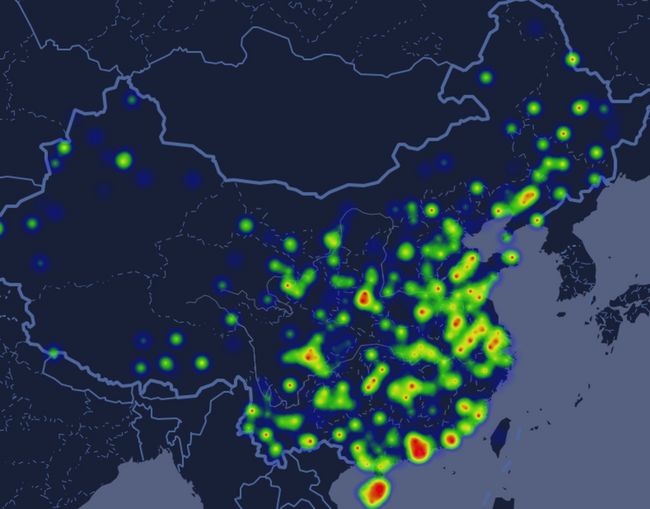本文作者:TalkingData 可视化工程师李凤禄编辑:Aresn
欢迎加入 QQ 群参与技术讨论:618308202
inMap 是一款基于 canvas 的大数据可视化库,专注于大数据方向点线面的可视化效果展示。目前支持散点、围栏、热力、网格、聚合等方式;致力于让大数据可视化变得简单易用。
GitHub 地址:https://github.com/TalkingData/inmap (点个 Star 支持下作者吧!)
热力图这个名字听起来很高大上,其实等同于我们常说的密度图。
如图表示,红色区域表示分析要素的密度大,而蓝色区域表示分析要素的密度小。只要点密集,就会形成聚类区域。
看到这么炫的效果,是不是自己也很想实现一把?接下来手把手实现一个热力(带你装逼带你飞、 哈哈),郑重声明:下面代码片段均来自 inMap。
准备数据
inMap 接收的是经纬度数据,需要把它映射到 canvas 的像素坐标,这就用到了墨卡托转换,墨卡托算法很复杂,以后我们会有单独的一篇文章来讲讲他的原理。经过转换,你得到的数据应该是这样的:
[
{
"lng": "116.395645",
"lat": 39.929986,
"count": 6,
"pixel": { //像素坐标
"x": 689,
"y": 294
}
},
{
"lng": "121.487899",
"lat": 31.249162,
"count": 10,
"pixel": { //像素坐标
"x": 759,
"y": 439
}
},
...
]好了,我们得到转换后的像素坐标数据(x、y),就可以做下面的事情了。
创建 canvas 渐变填充
创建一个由黑到白的渐变圆
let gradient = ctx.createRadialGradient(x, y, 0, x, y, radius);
gradient.addColorStop(0, 'rgba(0,0,0,1)');
gradient.addColorStop(1, 'rgba(0,0,0,0)');
ctx.fillStyle = gradient;
ctx.arc(x, y, radius, 0, Math.PI * 2, true);- createRadialGradient() 创建线性的渐变对象
- addColorStop() 定义一个渐变的颜色带
效果如图:
那么问题就来了,如果每个数据权重值 count 不一样,我们该如何表示呢?
设置 globalAlpha
根据不同的count值设置不同的Alpha,假设最大的count的Alpha等于1,最小的count的Alpha为0,那么我根据count求出Alpha。
let alpha = (count - minValue) / (maxValue - minValue);然后我们代码如下:
drawPoint(x, y, radius, alpha) {
let ctx = this.ctx;
ctx.globalAlpha = alpha; //设置 Alpha 透明度
ctx.beginPath();
let gradient = ctx.createRadialGradient(x, y, 0, x, y, radius);
gradient.addColorStop(0, 'rgba(0,0,0,1)');
gradient.addColorStop(1, 'rgba(0,0,0,0)');
ctx.fillStyle = gradient;
ctx.arc(x, y, radius, 0, Math.PI * 2, true);
ctx.closePath();
ctx.fill();
}效果跟上一个截图有很大区别,可以对比一下透明度的变化。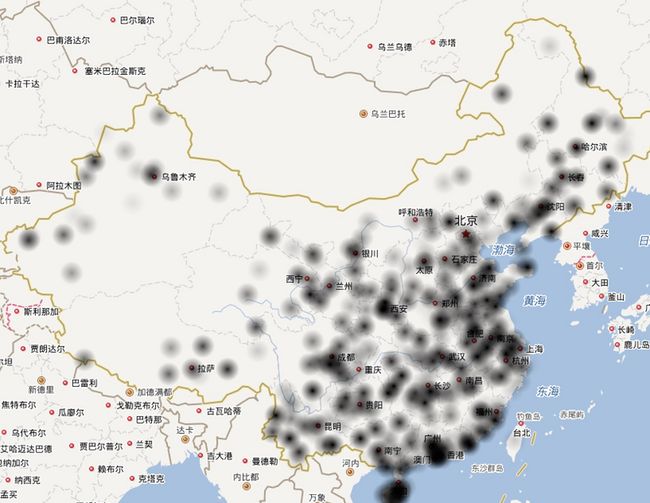
(这么黑乎乎的一团,跟热力差距好大啊)
重置 canvas 画布颜色
- getImageData() 复制画布上指定矩形的像素数据
- putImageData() 将图像数据放回画布:
getImageData()返回的数据格式如下:
{
"data": {
"0": 0, //R
"1": 128, //G
"2": 0, //B
"3": 255, //Aplah
"4": 0, //R
"5": 128, //G
"6": 0, //B
"7": 255, //Aplah
"8": 0,
"9": 128,
"10": 0,
"11": 255,
"12": 0,
"13": 128,
"14": 0,
"15": 255,
"16": 0,
"17": 128,
"18": 0,
"19": 255,
"20": 0,
"21": 128,
"22": 0
...返回的数据是一维数组,每四个元素表示一个像素(rgba)值。
实现热力原理:读取每个像素的alpha值(透明度),做一个颜色映射。
代码如下:
let palette = this.getColorPaint(); //取色面板
let img = ctx.getImageData(0, 0, container.width, container.height);
let imgData = img.data;
let max_opacity = normal.maxOpacity * 255;
let min_opacity = normal.minOpacity * 255;
//权重区间
let max_scope = (normal.maxScope > 1 ? 1 : normal.maxScope) * 255;
let min_scope = (normal.minScope < 0 ? 0 : normal.minScope) * 255;
let len = imgData.length;
for (let i = 3; i < len; i += 4) {
let alpha = imgData[i];
let offset = alpha * 4;
if (!offset) {
continue;
}
//映射颜色
imgData[i - 3] = palette[offset];
imgData[i - 2] = palette[offset + 1];
imgData[i - 1] = palette[offset + 2];
// 范围区间
if (imgData[i] > max_scope) {
imgData[i] = 0;
}
if (imgData[i] < min_scope) {
imgData[i] = 0;
}
// 透明度
if (imgData[i] > max_opacity) {
imgData[i] = max_opacity;
}
if (imgData[i] < min_opacity) {
imgData[i] = min_opacity;
}
}
//将设置后的像素数据放回画布
ctx.putImageData(img, 0, 0, 0, 0, container.width, container.height);创建颜色映射,一个好的颜色映射决定最终效果。
inMap 创建一个长256px的调色面板:
let paletteCanvas = document.createElement('canvas');
let paletteCtx = paletteCanvas.getContext('2d');
paletteCanvas.width = 256;
paletteCanvas.height = 1;
let gradient = paletteCtx.createLinearGradient(0, 0, 256, 1);inMap 默认颜色如下:
this.gradient = {
0.25: 'rgb(0,0,255)',
0.55: 'rgb(0,255,0)',
0.85: 'yellow',
1.0: 'rgb(255,0,0)'
};将gradient颜色设置到调色面板对象中
for (let key in gradient) {
gradient.addColorStop(key, gradientConfig[key]);
}返回调色面板的像素点数据:
return paletteCtx.getImageData(0, 0, 256, 1).data;创建出来的调色面板效果图如下:(看起来像一个渐变颜色条)
![]()
最终我们实现的热力图如下:
下节预告
下一节,我们将重点介绍 inMap 文字避让算法的实现。